Como usar as configurações por aplicativo no iPhone no iOS 16
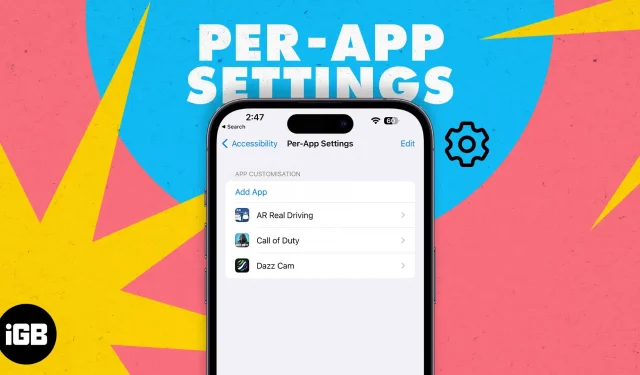
Em alguns aplicativos, o texto é difícil de ler devido a um fundo mais claro ou tamanho de fonte menor. Para tornar o texto mais legível, você precisa aumentar o tamanho da fonte de toda a interface do usuário, o que não é a melhor escolha.
No entanto, com as configurações por aplicativo, você pode ajustar certos visuais para aplicativos individuais, e aqui está um guia completo para ajudá-lo a usar as configurações de acessibilidade por aplicativo em seu iPhone como um profissional!
- Quais são as configurações por aplicativo no iPhone?
- Funções de personalização disponíveis para configurações por aplicativo
- Como adicionar um aplicativo às configurações por aplicativo no iPhone
- Como remover aplicativos das configurações por aplicativo no iPhone
- Como corrigir as configurações de acessibilidade por aplicativo que não funcionam no iPhone
Quais são as configurações por aplicativo no iPhone?
As configurações por aplicativo permitem que os usuários alterem os elementos visuais da interface do usuário do aplicativo. As alterações feitas em um aplicativo usando as configurações por aplicativo não afetam a experiência geral do usuário do seu iPhone. As alterações são aplicadas automaticamente sempre que o aplicativo é iniciado. Assim que você alternar para outro aplicativo ou fechar o aplicativo, as configurações retornarão aos seus valores padrão.
Por exemplo, se achar difícil ler mensagens de texto no aplicativo Mensagens, você pode ativar as opções Texto em Negrito e Reduzir Transparência para aumentar a legibilidade do texto.
A Apple sempre fez adições às configurações de acessibilidade em seus dispositivos. Isso é feito principalmente para melhorar a experiência de usuários com deficiências e tornar a navegação da interface do usuário tão fácil quanto para outras pessoas.
Esse recurso foi introduzido pela primeira vez no iOS 15 e aqui está uma lista de todos os recursos de personalização disponíveis nas configurações por aplicativo.
Funções de personalização disponíveis para configurações por aplicativo
- Texto em negrito: quando ativado, todo o texto exibido fica em negrito.
- Texto ampliado: Com o controle deslizante, você pode alterar o tamanho do texto.
- Formas de botão: Adiciona um sublinhado ou forma a todos os elementos de texto de navegação (Voltar, Início, etc.) para torná-los parecidos com botões.
- Etiquetas On/Off: Um “O” é adicionado para interruptores que estão desligados. “I” é adicionado para chaves habilitadas.
- Reduzir transparência: melhora o contraste reduzindo a transparência em determinados planos de fundo e melhora a legibilidade do texto.
- Aumentar contraste: altera o contraste de cores entre o primeiro plano e o plano de fundo do aplicativo e altera o estilo do texto para melhorar a legibilidade.
- Seja diferente sem cor: todos os elementos da interface do usuário que dependem exclusivamente da cor para transmitir informações são substituídos por alternativas.
- Inversão inteligente: quando ativado, inverte a maioria das cores, exceto para imagens, arquivos de mídia e alguns aplicativos que usam estilos de cores escuras.
- Reduzir movimento: reduz significativamente a animação da interface do usuário. Além disso, desativa o efeito de paralaxe dos ícones na tela inicial.
- Preferir transições suaves: a opção Transição suave só fica visível quando Reduzir movimento está ativado. Ao habilitar uma transição, ela reduz ainda mais o movimento da IU, que desliza para dentro e para fora.
- Pré-visualização de vídeo de reprodução automática: reproduzirá automaticamente a pré-visualização de qualquer vídeo exibido no aplicativo especificado.
Embora alguns dos ajustes mencionados acima possam ajudar a prolongar a vida útil da bateria do seu iPhone, alguns outros podem fazer com que a bateria descarregue muito. Além disso, ativar a opção de reprodução automática de vídeo também pode resultar em alto consumo de dados de celular. Você pode desativar algumas das configurações mencionadas acima para melhorar a duração da bateria do seu iPhone.
Como adicionar um aplicativo às configurações por aplicativo no iPhone
- Abra o aplicativo Configurações no seu iPhone.
- Toque em Disponibilidade.
- Role para baixo e selecione Configurações para cada aplicativo.
- Clique em “Adicionar aplicativo” no menu “Configuração do aplicativo”.
- Encontre o aplicativo de sua escolha ou role e toque nele.
- O aplicativo será adicionado à lista de configurações do aplicativo.
Você só pode adicionar um aplicativo por vez. Portanto, se você quiser adicionar vários aplicativos às configurações por aplicativo e personalizá-los, isso consumirá uma quantidade significativa de seu tempo.
Como remover aplicativos das configurações por aplicativo no iPhone
- Abra o aplicativo Configurações no seu iPhone.
- Clique em Acessibilidade → selecione Configurações por aplicativo.
- Agora clique em “Editar” no canto superior direito.
- Toque no ícone – (menos) ao lado do aplicativo que deseja desinstalar.
- Selecione Excluir.
Como corrigir as configurações de acessibilidade por aplicativo que não funcionam no iPhone
Lembre-se de que nem todos os aplicativos oferecem suporte a essas configurações por aplicativo. Além do mais, a Apple também menciona que algumas configurações se aplicam apenas a “aplicativos que suportam tipos dinâmicos, como Configurações, Calendário, Contatos, Mail, Mensagens e Notas”. ao executar o aplicativo, basta fechá-lo e reiniciá-lo.
Se isso não funcionar, reinicie o iPhone. Isso certamente deve resolver o problema. No entanto, se você ainda não vir nenhuma alteração no aplicativo desejado, é provável que o aplicativo não ofereça suporte a essas opções de personalização.
Confira as mudanças!
Depois de fazer todas as configurações, execute o aplicativo e veja se as alterações melhoram a experiência do usuário e como. Se você tiver outras dúvidas sobre as configurações por aplicativo ou qualquer dúvida relacionada a problemas com seus produtos Apple, informe-nos nos comentários abaixo. Entraremos em contato com você o mais breve possível.



Deixe um comentário